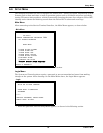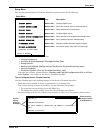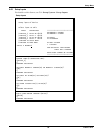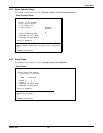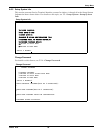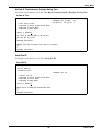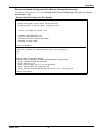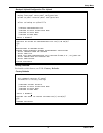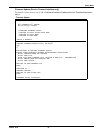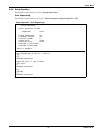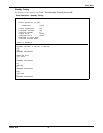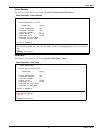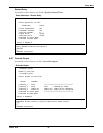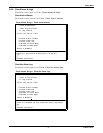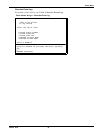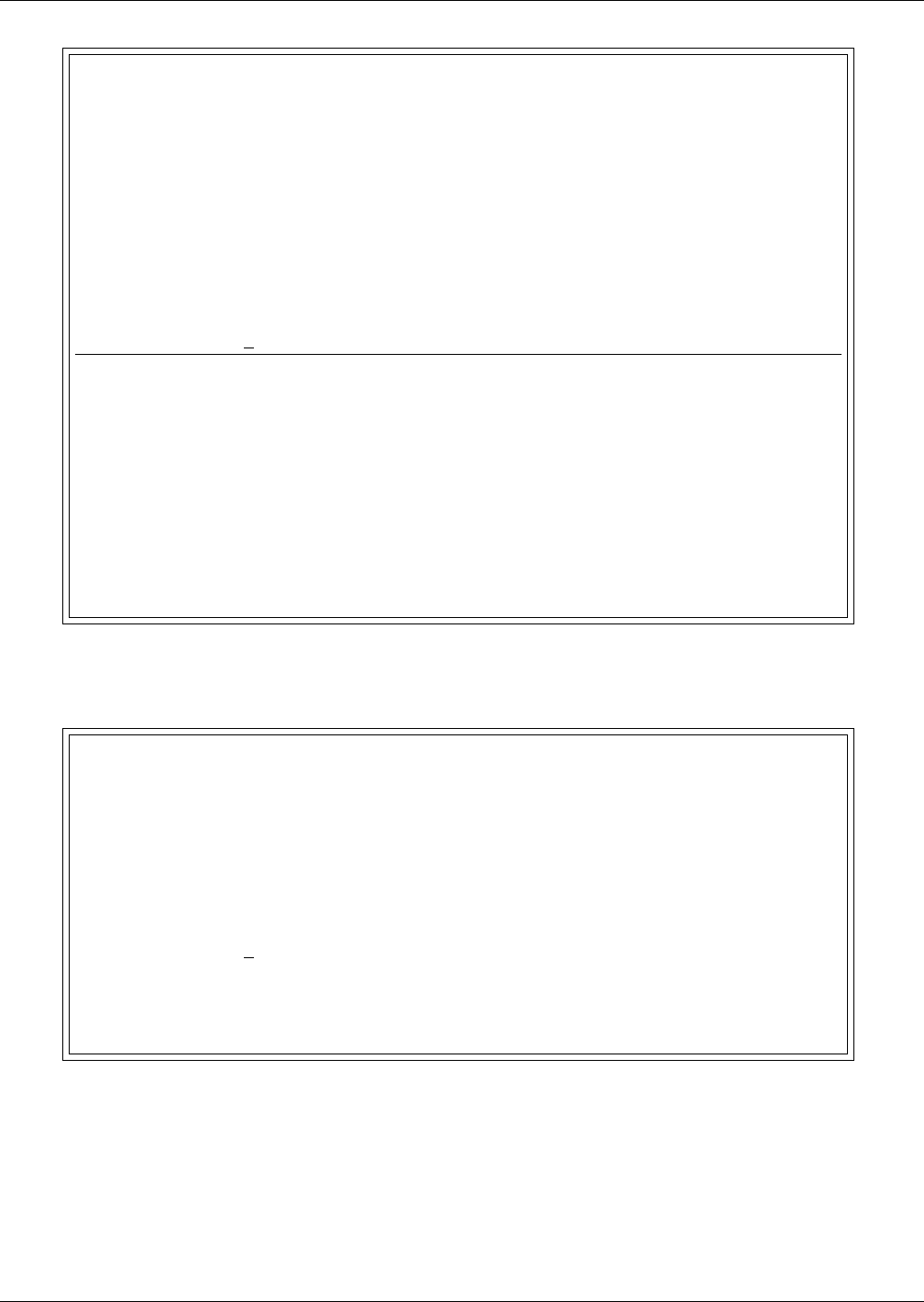
Setup Menu
71 Liebert
®
AC4
™
Factory Defaults
For details on this feature, see 7.7.5 - Factory Defaults.
Backup & Upload Configuration File - Upload
BACKUP AND UPLOAD CONFIGURATION FILE
Backup from panel saves panel configurations
Upload to panel restores panel configurations
Select to backup or upload file
1=BACKUP CONFIGURATION FILE
2=UPLOAD CONFIGURATION FILE
3=RETURN TO SETUP SYSTEM INFO MENU
4=RETURN TO SETUP MENU
5=RETURN TO MAIN MENU
SELECT A NUMBER:2
>INITIATE AN UPLOAD OF CONFIGURATION FILE-YES(Y) OR NO(N)?
>[N]
>[
INSTRUCTIONS TO PERFORM UPLOAD:
ASSUMES USING MICROSOFT WINDOWS HYPERTERMINAL APPLICATION
- SELECT TRANSFER FROM THE TOOLBAR
- SELECT SEND FILE
- ENTER FILE NAME-CONFIGURATION FILE LOCATION & NAME,E.G., AC4_CONF.SAV
- SELECT XMODEM FROM THE PROTOCOL BOX
- SELECT SEND BUTTON
>UPLOAD SUCCESSFUL
Factory Defaults
RESTORE FACTORY DEFAULTS
This command restores all panel
information to factory settings
1=RESTORE FACTORY DEFAULTS
2=RETURN TO SETUP SYSTEM INFO MENU
3=RETURN TO SETUP MENU
4=RETURN TO MAIN MENU
SELECT A NUMBER:1
>RESTORE THE PANEL TO FACTORY SETTINGS-YES(Y) OR NO(N)?
>[N]
[
>COMMAND SUCCESSFUL